Recensione HP Omen Transcend 14: quasi perfetto!

Cerchi un nuovo laptop da gioco portatile? Dai un
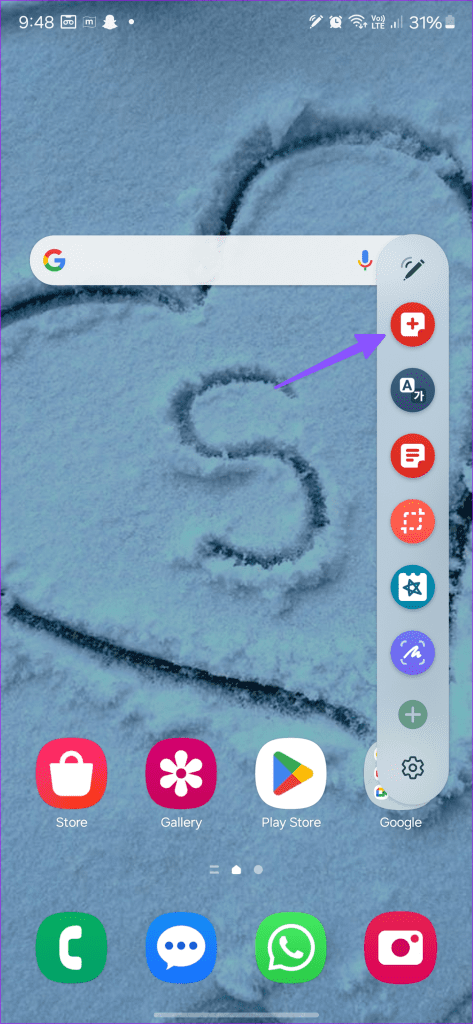
Sin dall'introduzione della serie Galaxy S20, Samsung offre oltre alle varianti Standard e Plus dei suoi smartphone di punta anche un modello Ultra. È interessante notare che, mentre Galaxy S20 Ultra e S21 Ultra hanno saltato il supporto della S Pen, Samsung ha iniziato a fornire in bundle una S Pen con il Galaxy S22 Ultra. Passando rapidamente alla serie Galaxy S24, la differenza tra i modelli Plus e Ultra è più sottile che mai. Ciò fa sorgere la domanda: vale la pena passare al Galaxy S24 Ultra per la S Pen?

Samsung offriva il modello Plus con una batteria più piccola e un pannello full-HD. Detto questo, lo scenario è cambiato in meglio con il Galaxy S24 Plus, che racchiude un pannello QHD e un’enorme batteria da 4.900 mAh, colmando il divario con il Galaxy S24 Ultra.
L'unica grande differenza tra i due modelli è la S Pen e l'esclusione di un nuovissimo teleobiettivo da 50 MP sull'S24 Plus. Inutile dire che molti acquirenti sono indecisi riguardo al modello Ultra. Bene, non preoccuparti: puoi controllare le principali funzionalità della S Pen sul Galaxy S24 Ultra e concludere se vale la pena spendere $ 300 in più per lo stilo integrato di Samsung.
Annotare appunti veloci è il caso d'uso più comune della S Pen. Per fare ciò, puoi estrarre la S Pen e fare clic su "Crea nota" dal menu di comando Air. In questo modo verrà immediatamente visualizzato una sorta di blocco note che può essere utilizzato per prendere appunti al volo.
Samsung offre diverse opzioni stilistiche per prendere appunti, tra cui un menu di colori diversi, un evidenziatore, la possibilità di modificare lo spessore e altro ancora. Puoi anche appuntare la nota sulla schermata principale e accedervi con un solo tocco.
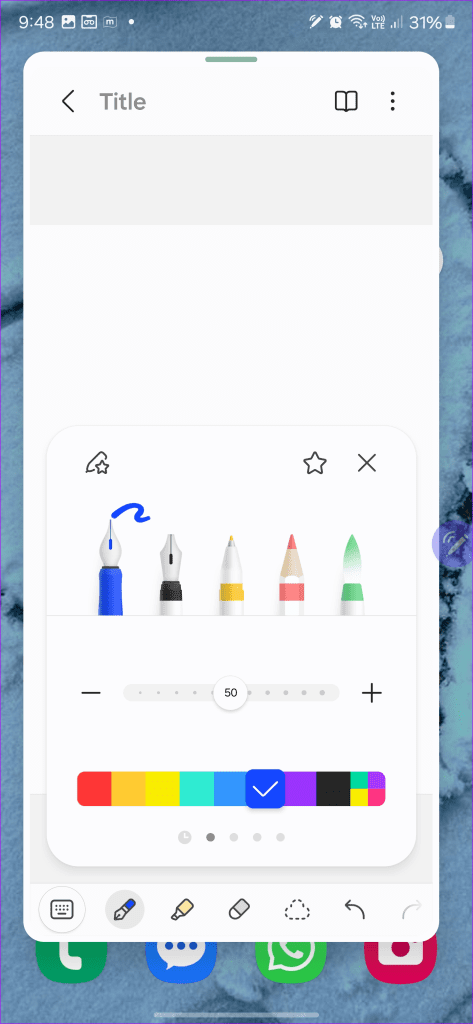
Un'altra ottima integrazione con S Pen è nella schermata di blocco. Samsung lo chiama "Memo schermo spento" ed è una funzionalità indispensabile per chi prende appunti frequentemente.
Passaggio 1: prendi il tuo Galaxy S24 Ultra, estrai la S Pen e la schermata di blocco si trasformerà in un blocco note. Pertanto, non è necessario sbloccare il telefono per incidere un pensiero fugace nel blocco note del telefono.
Passaggio 2: puoi anche modificare il colore della penna dal menu in alto. Una volta terminato, riponi la S Pen nello slot e lo smartphone salverà automaticamente la tua nota rapida nell'app Note.
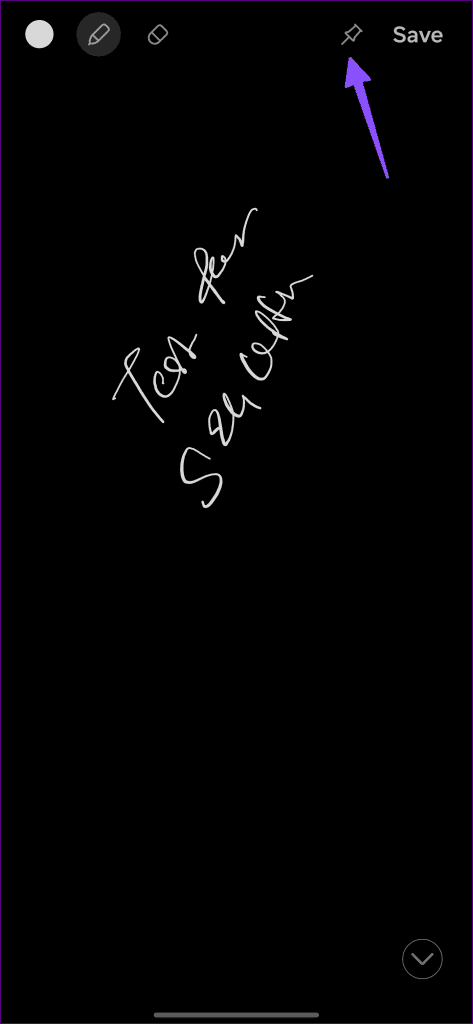
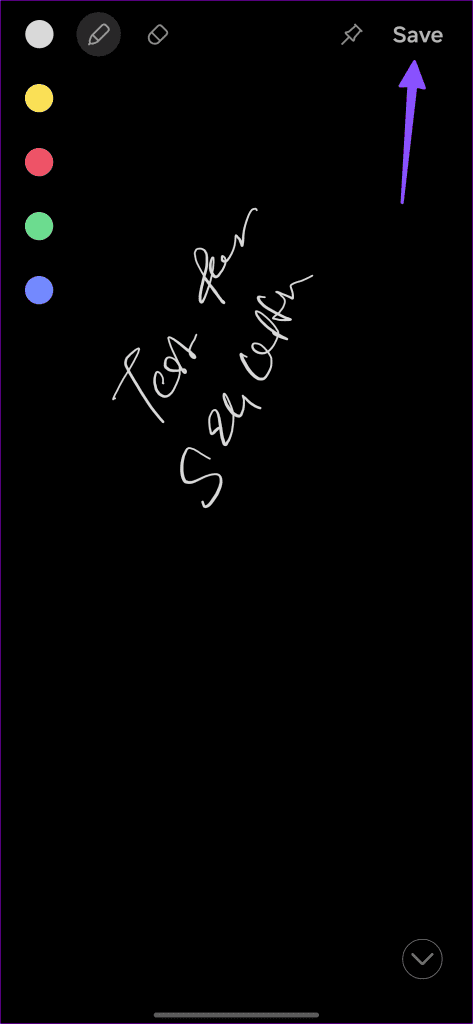
Puoi anche appuntare la tua nota sulla schermata di blocco per un accesso rapido. Se prendi spesso tali appunti , vale la pena spendere di più per questa funzione sul Galaxy S24 Ultra.
S Pen è integrata in modo intelligente con l'app Fotocamera. Per impostazione predefinita, il pulsante S Pen è impostato per avviare l'app Fotocamera. È possibile premere a lungo il pulsante, aprire la fotocamera e premerlo di nuovo per scattare una foto.
Il trucco è utile in molte situazioni. Ad esempio, puoi ancorare il telefono a una certa distanza per scattare una foto di gruppo o utilizzare il pulsante di scatto per avviare e interrompere la registrazione quando utilizzi la fotocamera per registrarti.
S Pen è dotata della selezione intelligente, che ti consente di acquisire screenshot precisi delle tue pagine web. Un altro utile componente aggiuntivo è la possibilità di creare GIF da qualsiasi video. Ecco come procedere.
Passaggio 1: apri qualsiasi video sul tuo telefono. Prendiamo YouTube come esempio.
Passaggio 2: estrai la S Pen e tocca Selezione intelligente dal menu Comandi.
Passaggio 3: seleziona GIF in basso e imposta la cornice attorno al video.
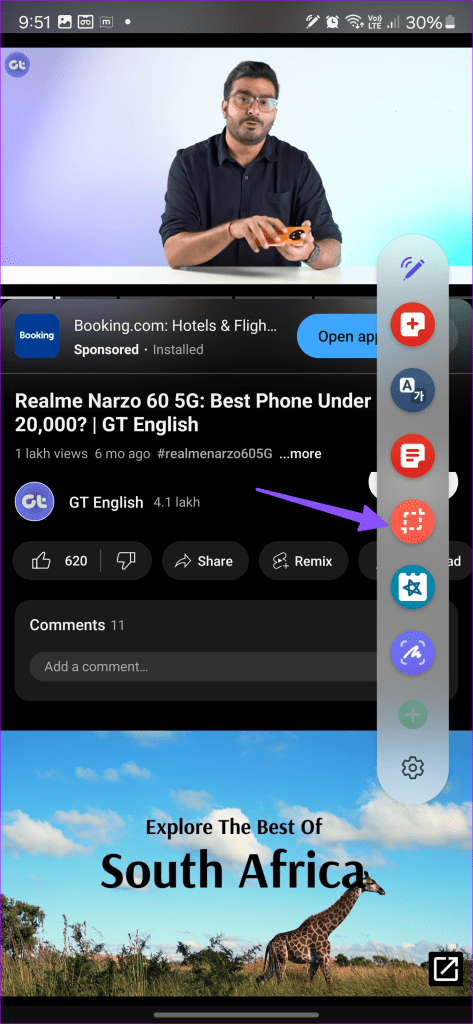
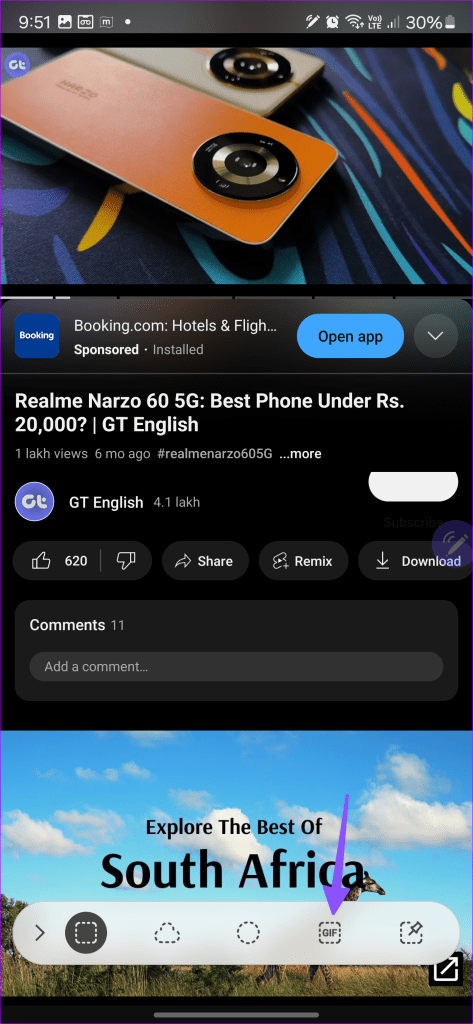
Passaggio 4: premi Registra. È possibile registrare fino a 15 secondi.
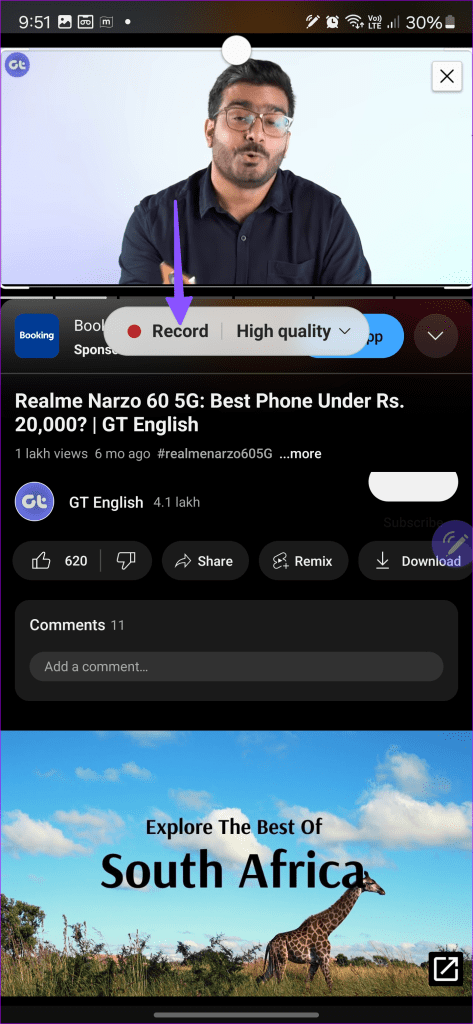
Puoi appuntare, salvare o condividere la tua registrazione dal menu successivo.
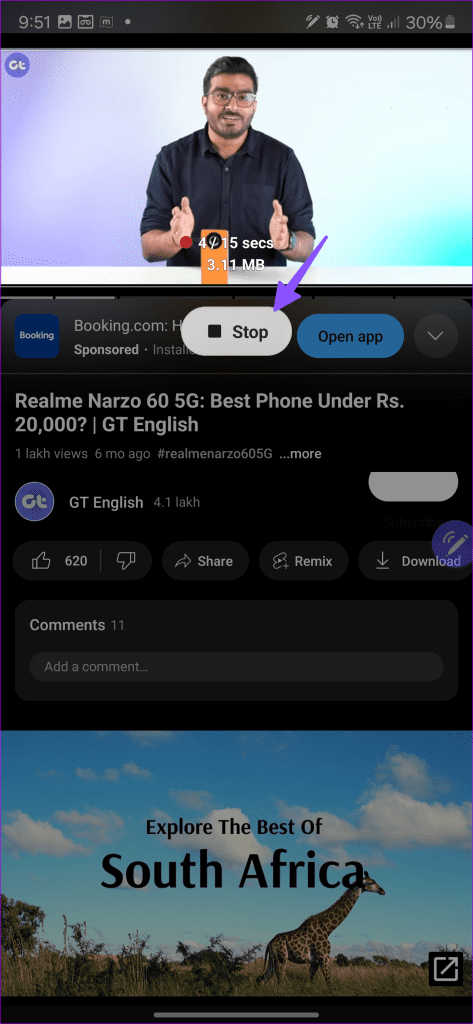
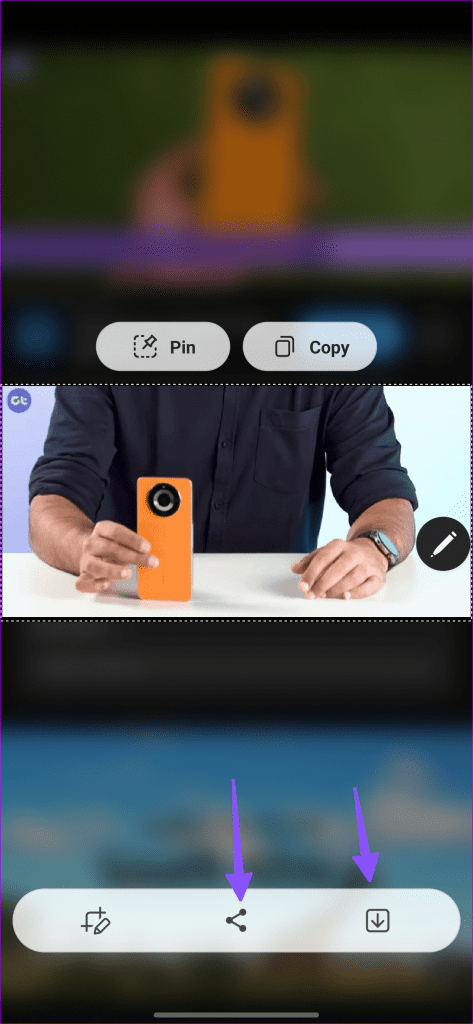
L'interfaccia utente One è migliorata enormemente nel corso degli anni e l'interfaccia è abbastanza intelligente da comprendere i tuoi input di testo tramite S Pen. Pertanto, non dovresti sentirti obbligato a visualizzare la tastiera integrata per digitare alcune parole. Invece, puoi semplicemente scrivere usando la S Pen e lo smartphone lo convertirà in testo. Pulito, non è vero? Nell'esempio allegato di seguito, puoi vedere il telefono che richiama i servizi pertinenti mentre cercavamo l'app della fotocamera.
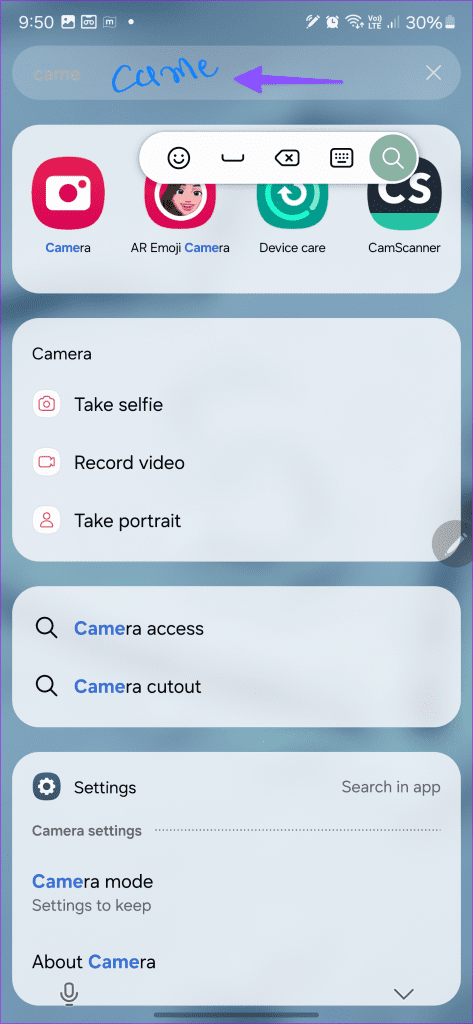
Mentre è impostato per avviare l'app Fotocamera, puoi assegnare qualsiasi app al pulsante S Pen.
Passaggio 1: apri Impostazioni e scorri fino a Funzionalità avanzate.
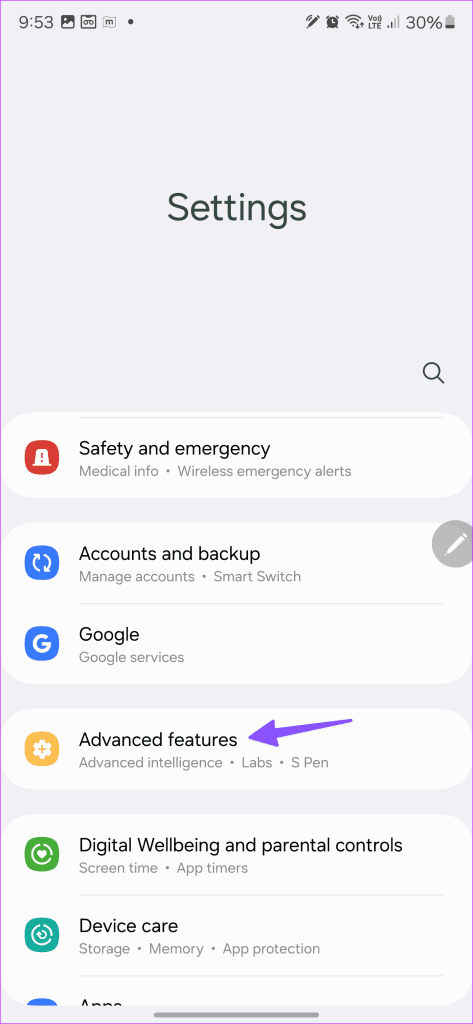
Passaggio 2: seleziona S Pen e tocca Azioni Air.
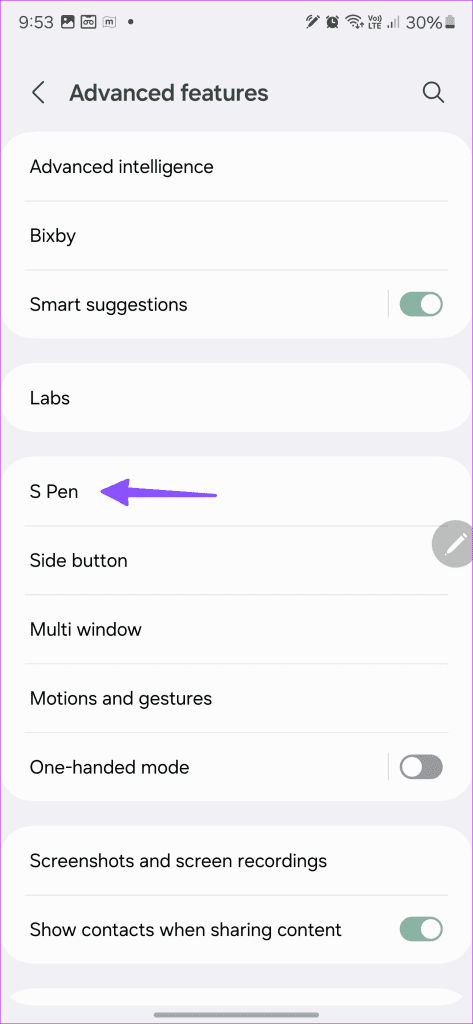
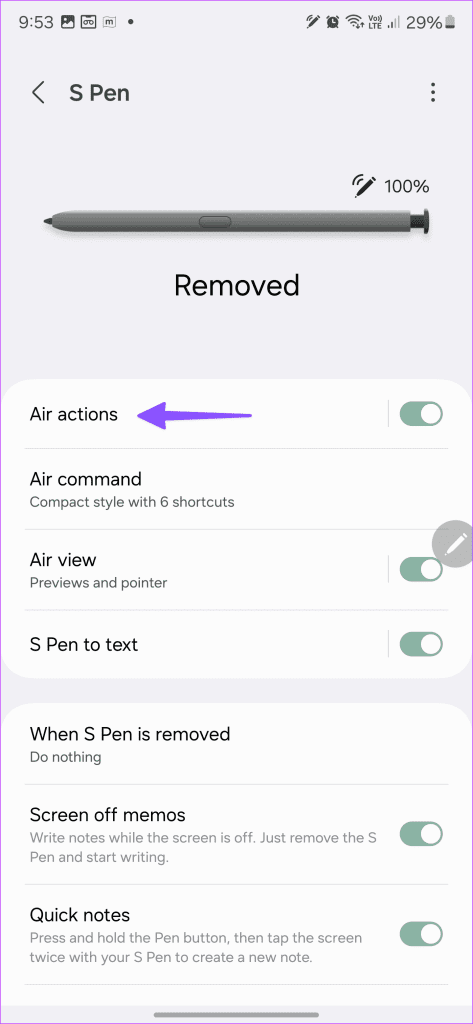
Passaggio 3: tocca "Tieni premuto il pulsante Penna" e scegli la tua app preferita dal menu che segue.
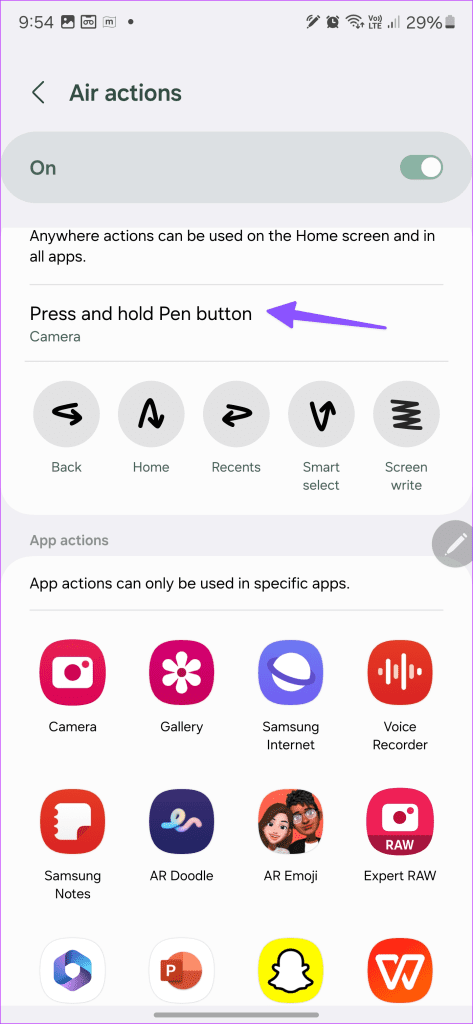
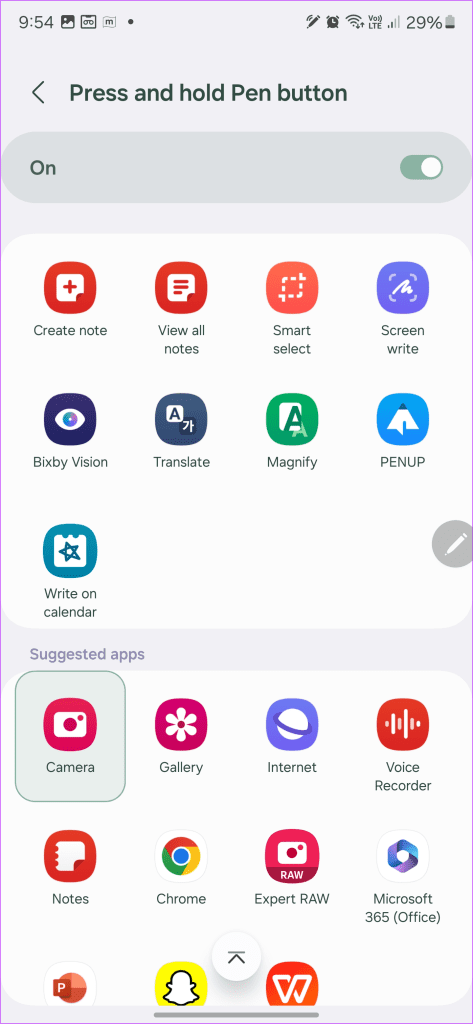
S Pen funziona bene anche con l'app Calendario predefinita. Infatti, puoi estrarre la S Pen e utilizzare la funzione Scrivi sul calendario per pianificare meglio la tua giornata. Puoi anche ingrandire un giorno specifico e scrivere direttamente su di esso.
Come sempre, puoi cambiare il colore dell'inchiostro, cancellare il testo o annullare l'operazione dal menu in basso. Una volta che sei soddisfatto delle modifiche, premi Salva e ora dovresti essere in grado di gestire le tue riunioni come un professionista.
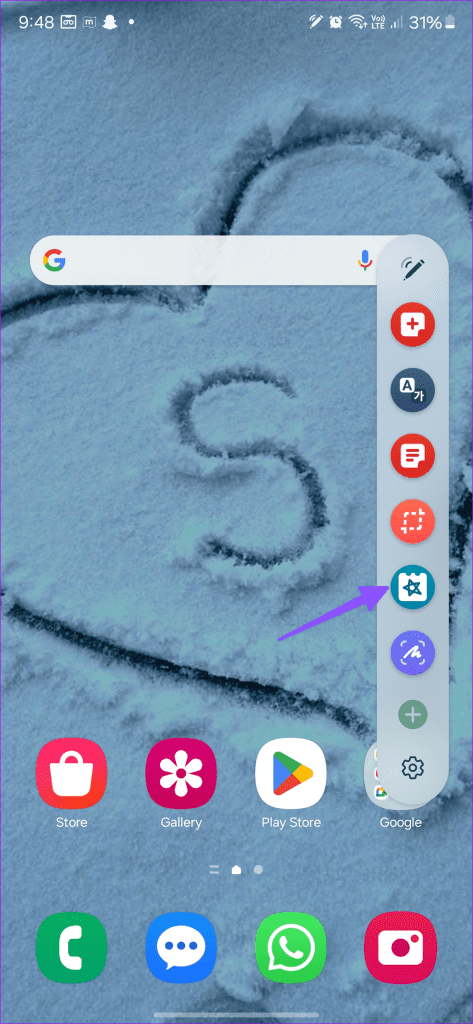
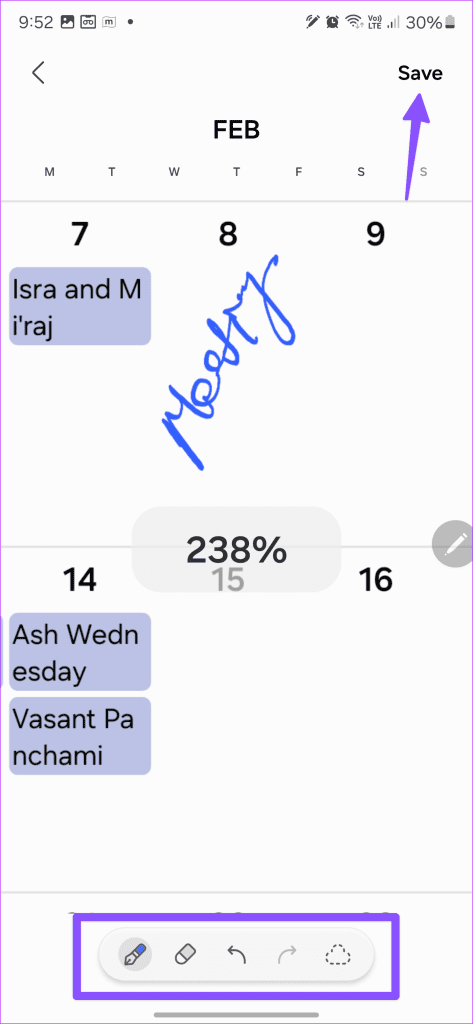
Un altro vantaggio dell'utilizzo di una S Pen è che i controlli multimediali sono a portata di mano. Le azioni aeree ti consentono di riprodurre/mettere in pausa, saltare una traccia e regolare il volume mentre sei in movimento. Controlla lo screenshot qui sotto per dare un'occhiata alle varie azioni Air a tua disposizione quando usi la S Pen sul Galaxy S24 Ultra.
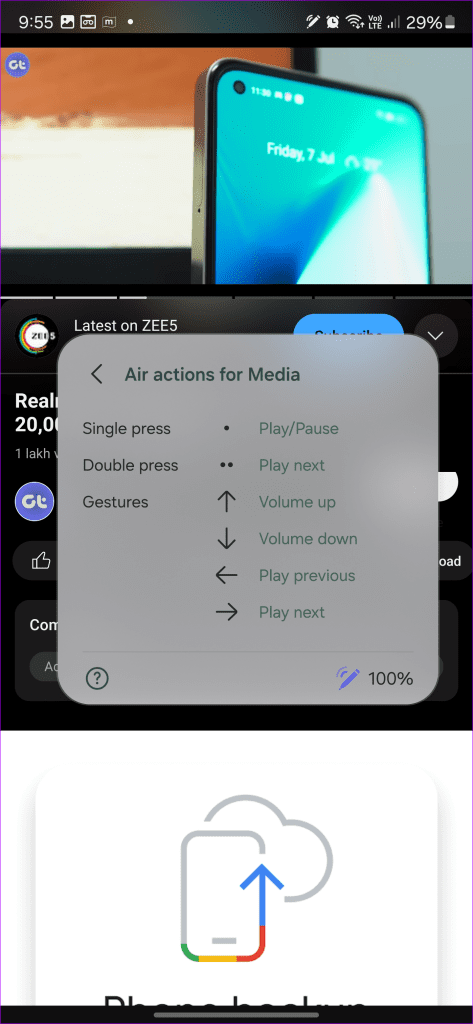
Oltre a queste funzionalità, una S Pen dedicata offre anche input precisi che risultano utili nell'editing di foto/video, ricerca circolare, ingrandimento, traduzione dal vivo e una migliore compatibilità con app di disegno come PENUP.
Queste erano alcune delle migliori caratteristiche della S Pen che dovresti considerare prima di acquistare un'ammiraglia della serie Galaxy S24. Dovresti considerare anche la CPU quando acquisti il Samsung Galaxy S24 Plus nella tua regione. A tal fine, regioni selezionate utilizzano il SoC Exynos 2400 interno di Samsung invece di Snapdragon 8 Gen 3 per alimentare i modelli standard e Plus. Naturalmente, devi tenere conto anche della configurazione della fotocamera di ogni smartphone. Qui il Galaxy S24 Ultra è decisamente più versatile, grazie all'inclusione di un teleobiettivo da 50 MP.
Tutto detto e fatto; se non sei un grande nel prendere appunti o fare schizzi e non hai bisogno del sensore teleobiettivo aggiornato, puoi risparmiare qualche soldo su custodie, protezioni per lo schermo , TWS e altri accessori scorrendo con lo smartphone Galaxy S24 Plus. Una volta scelto il tuo ultimo telefono, controlla i principali suggerimenti e trucchi Galaxy S24 per ottenere il massimo.
Cerchi un nuovo laptop da gioco portatile? Dai un
Scopri i limiti delle videochiamate su WhatsApp, Skype, Facebook Messenger, Zoom e altre app. Scegli l
Se il tuo Chromebook non riconosce i tuoi dispositivi USB, segui questi passaggi per risolvere il problema. Controlla il formato, l
Scopri come cambiare la lingua su Spotify per Android e desktop in modo semplice e veloce.
Gestisci i post suggeriti su Facebook per una migliore esperienza. Scopri come nascondere o posticipare i post "Consigliati per te".
Scopri come rendere trasparente lo sfondo in Paint e Paint 3D con i nostri metodi semplici e pratici. Ottimizza le tue immagini con facilità.
Se hai molti duplicati in Google Foto, scopri i modi più efficaci per eliminarli e ottimizzare il tuo spazio.
Continua a leggere per sapere come svegliare qualcuno al telefono su Android e iOS, indipendentemente dalla modalità in cui è attivo il dispositivo.
Scopri come risolvere il problema dello schermo nero di Amazon Fire TV Stick seguendo i passaggi di risoluzione dei problemi nella guida.
Scopri cosa fare se il tuo Galaxy S22 non si accende. Trova soluzioni efficaci e consigli utili per risolvere il problema.







